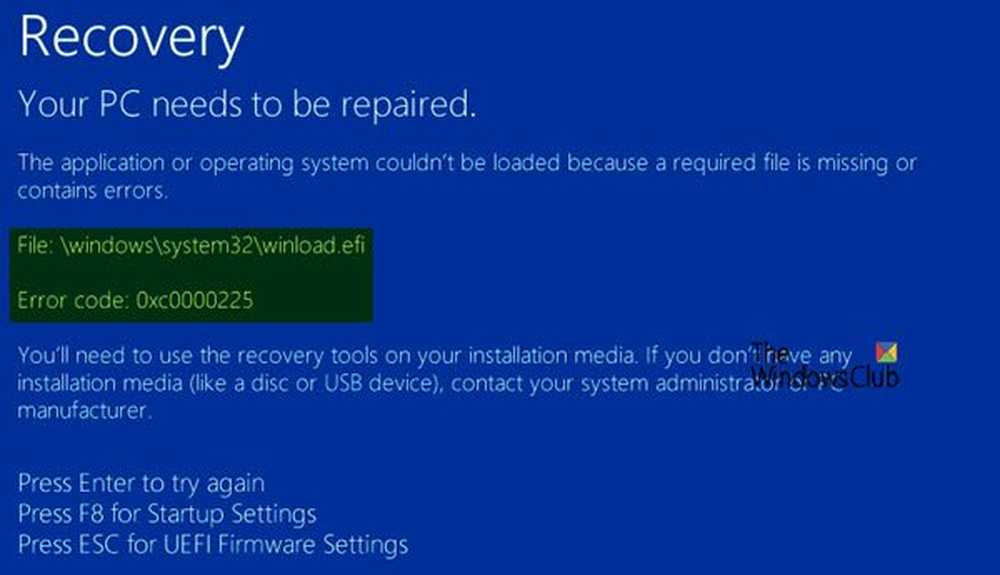Fix Windows Update Install Fehler 0x80070005
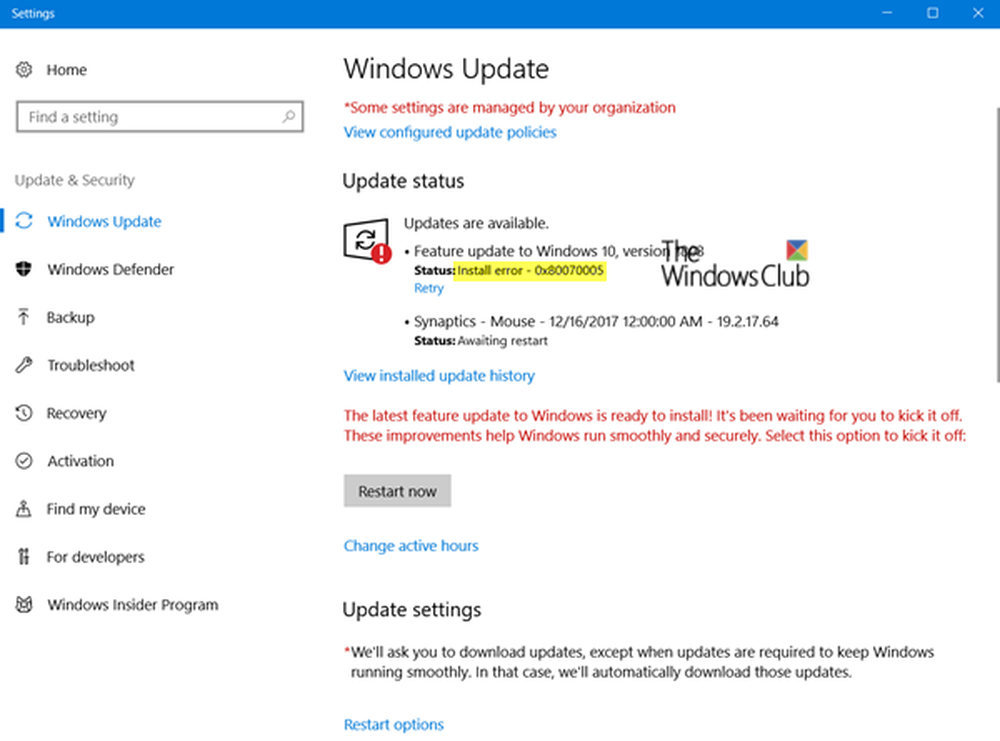
Wenn Sie eine Fehlermeldung erhalten 0x80070005 Bei der Suche nach Windows Update ist dies auf einige zurückzuführen ZUGRIFF VERWEIGERT Berechtigungsproblem. Das Update hat aus irgendeinem Grund nicht die Rechte, um fortzufahren. In diesem Beitrag zeigen wir Ihnen, wie Sie den Windows Update-Installationsfehler 0x80070005 auf Ihrem Computer beheben können Windows 10 System.
Windows Update-Installationsfehler 0x80070005

1] PC neu starten und erneut versuchen
Starten Sie einfach Ihren Windows 10-PC neu und führen Sie Windows Update erneut aus. Oft lösen sich die Probleme von selbst und es kann sich um einen einfachen Netzwerk- oder PC-Fehler handeln, der automatisch behoben wird.
2] Löschen Sie Dateien aus dem Softwareverteilungsordner
Gehen Sie folgendermaßen vor, um den Inhalt des SoftwareDistribution-Ordners zu löschen.
3] Führen Sie die Windows Update-Problembehandlung aus
Führen Sie diese integrierte Windows Update-Problembehandlung aus, um die häufigsten Update-Probleme unter Windows 10 zu beheben. Sie löscht die temporären Dateien von Windows Update, löscht den Inhalt des Software Distribution-Ordners, repariert und setzt Windows Update-Komponenten zurück, überprüft den Status von Windows Update Dienste, prüfen Sie auf ausstehende Updates und mehr.
4] Übernehmen Sie die vollständige Kontrolle über die Benutzer-App-DatenManchmal ist die Berechtigung zum Zugriff auf die Dateien falsch konfiguriert. Dadurch wird das Herunterladen von Updates blockiert, da sie nicht über die erforderlichen Berechtigungen verfügen. In diesem Fall haben Sie die volle Kontrolle über die Daten der Benutzer-App, die sich unter befinden C: \ Benutzer \ Benutzername \ AppData. Folgen Sie unserer Schritt-für-Schritt-Anleitung, um Dateien und Ordner vollständig zu übernehmen.
5] Problem mit dem vertrauenswürdigen Installer beheben
In diesem Fall funktioniert das obige Tutorial nicht für Sie. Sie können SubInACL verwenden. Es ist ein Befehlszeilenprogramm, mit dem Administratoren Sicherheitsinformationen zu Dateien, Registrierungsschlüsseln und Diensten abrufen können. Sie können es auch verwenden, um diese Informationen von Benutzer zu Benutzer, von lokalen oder globalen Gruppe zu Gruppe und von Domäne zu Domäne zu übertragen.
Erstellen Sie zunächst einen Systemwiederherstellungspunkt, öffnen Sie den Editor und kopieren Sie den folgenden Text in den Editor:
Set OSBIT = 32 WENN vorhanden "% ProgramFiles (x86)%" gesetzt OSBIT = 64 gesetzt RUNNINGDIR =% ProgramFiles% IF% OSBIT% == 64 set RUNNINGDIR =% ProgramFiles (x86)% Subinacl / Subkeyreg "HKEY_LOCAL_MACHINE \ SOFTWARE \ Microsoft \ Windows \ CurrentVersion \ Component Based Service "/ grant =" nt service \ trustedinstaller "= f
Speichern Sie den Editor mit einem Namen mit der Erweiterung "CMD", z. B. TakeOwnership.cmd.
Klicken Sie anschließend mit der rechten Maustaste auf die Datei und wählen Sie "Als Administrator ausführen"..
Dadurch wird das Berechtigungsproblem mit TrustedInstaller behoben.
Teilen Sie uns mit, ob einer dieser Tipps dazu beigetragen hat, den Windows Update-Installationsfehler 0x80070005 zu beheben.